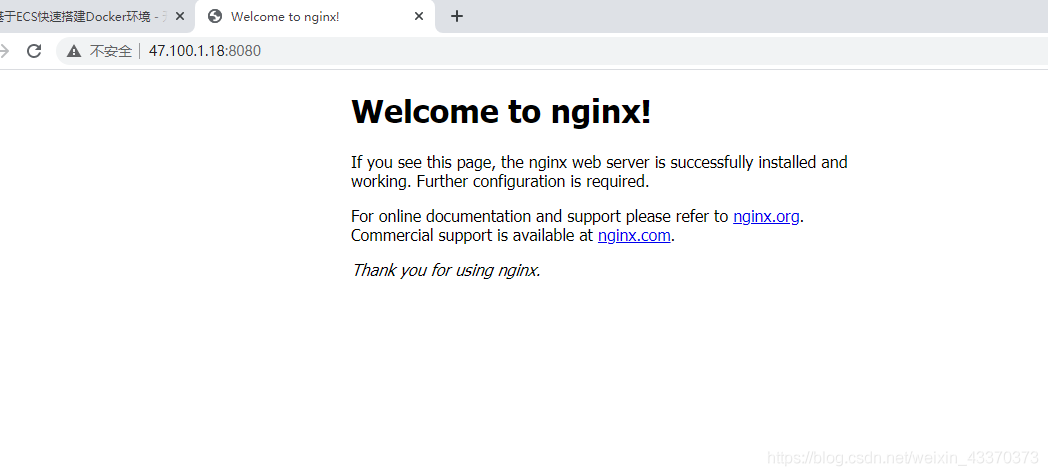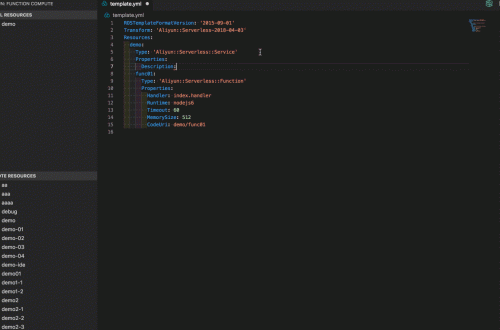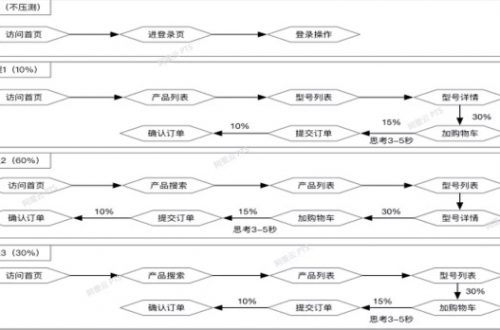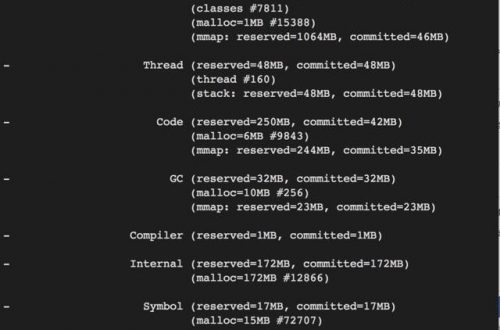創建資源
在頁面左側,單擊雲產品資源下拉菜單,查看本次實驗資源。
單擊免費開通創建所需資源。
說明:資源創建過程需要1~3分鐘。完成實驗資源的創建後,您可以在雲產品資源列表查看已創建的資源信息,例如:IP地址、用戶名和密碼等。
連接ECS服務器
打開系統自帶的終端工具。
Windows:CMD或Powershell。
MAC:Terminal。
在終端中輸入連接命令ssh [username]@[ipaddress]。您需要將其中的username和ipaddress替換為第1小節中創建的ECS服務器的登錄名和公網地址。例如:ssh [email protected]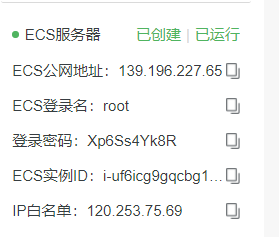

輸入yes。
同意繼續後將會提示輸入登錄密碼。 密碼為已創建的雲服務的ECS的登錄密碼。
登錄成功後會顯示如下信息。![image.png]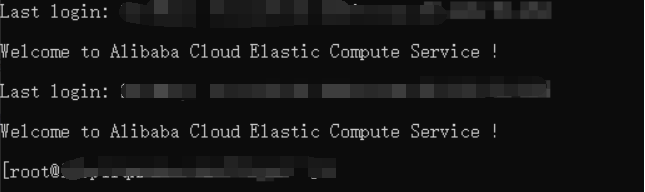
安裝Docker CE
Docker有兩個分支版本:Docker CE和Docker EE,即社區版和企業版。本教程基於CentOS 7安裝Docker CE。
安裝Docker的依賴庫。yum install -y yum-utils device-mapper-persistent-data lvm2
添加Docker CE的軟件源信息yum-config-manager --add-repo http://mirrors.aliyun.com/docker-ce/linux/centos/docker-ce.repo
安裝Docker CEyum makecache fast yum -y install docker-ce
啟動Docker服務。systemctl start docker
配置阿里雲鏡像倉庫(鏡像加速)
Docker的默認官方遠程倉庫是hub.docker.com,由於網絡原因,下載一個Docker官方鏡像可能會需要很長的時間,甚至下載失敗。為此,阿里雲容器鏡像服務ACR提供了官方的鏡像站點,從而加速官方鏡像的下載。下面介紹如何使用阿里雲鏡像倉庫。
登錄容器鏡像服務控制檯
在頁面左側資源欄點擊 一鍵複製登錄url,打開瀏覽器隱身窗口(無痕模式)輸入已複製的登錄鏈接。
輸入資源提供的 子用戶名稱 和 子用戶密碼 ,點擊 【登錄】 ;然後搜索容器鏡像,點擊【容器鏡像服務】登錄控制檯。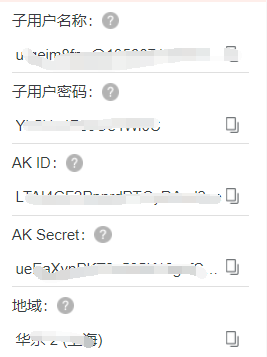
單擊【鏡像中心】 > 【鏡像加速器】,可以看到阿里云為您提供了一個專屬的鏡像加速地址。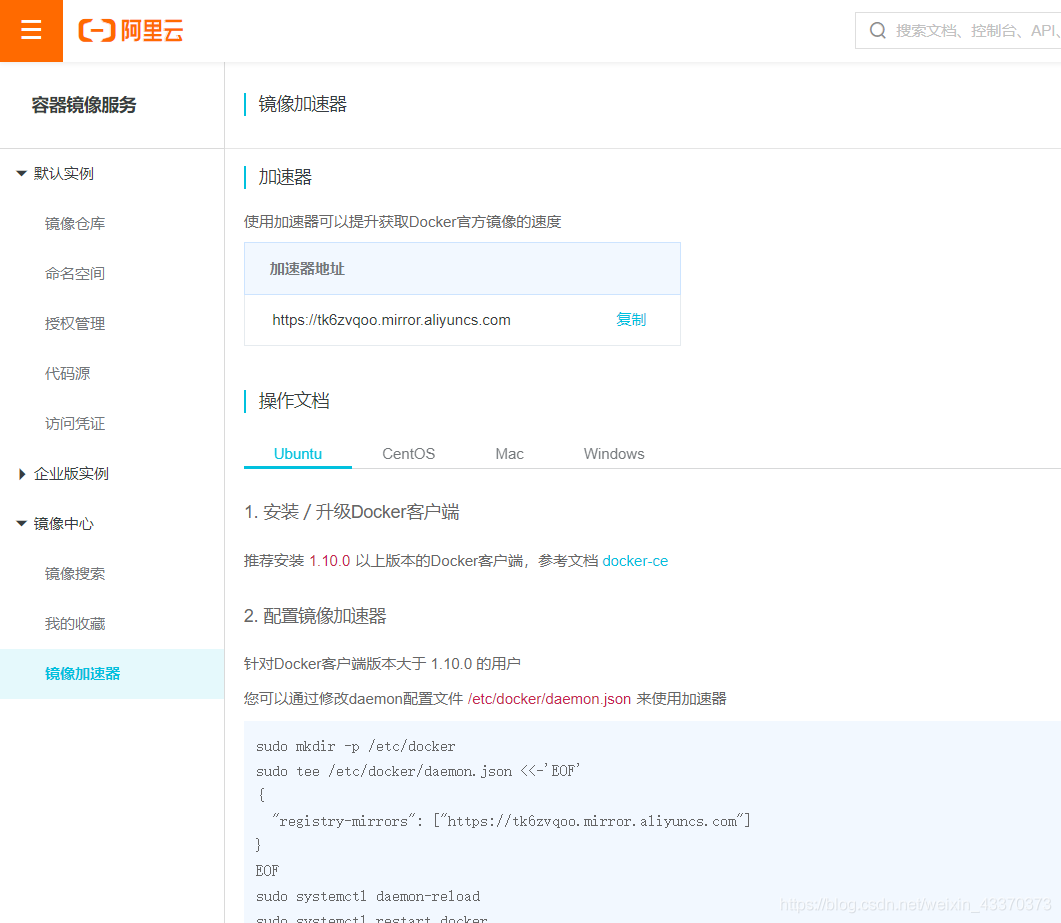
配置Docker的自定義鏡像倉庫地址。請將下面命令中的鏡像倉庫地址https://kqh8.mirror.aliyuncs.com替換為阿里云為您提供的專屬鏡像加速地址。tee /etc/docker/daemon.json <<-'EOF' { "registry-mirrors": ["https://kqh8.mirror.aliyuncs.com"] } EOF
重新加載服務配置文件。systemctl daemon-reload
重啟Docker服務。 systemctl restart docker
使用Docker安裝Nginx服務
查看Docker鏡像倉庫中Nginx的可用版本。docker search nginx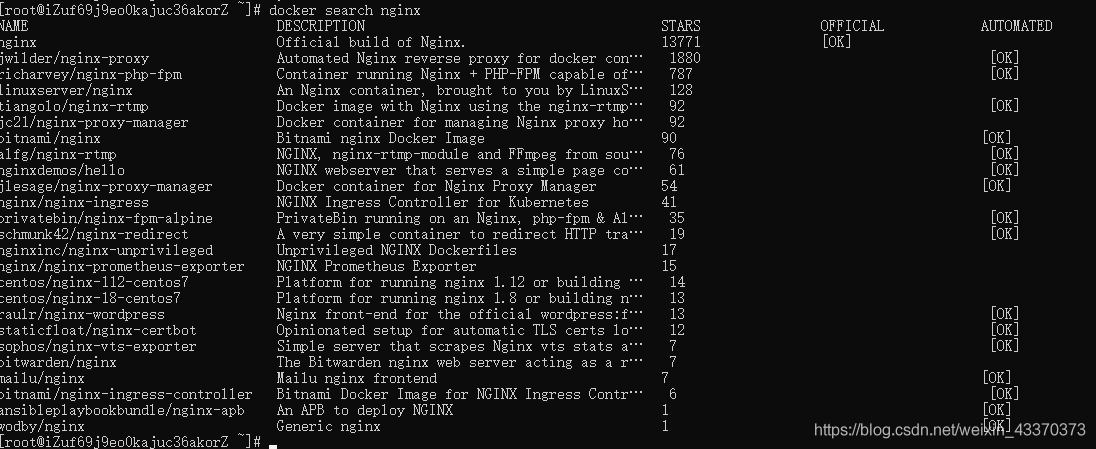
拉取最新版的Nginx鏡像。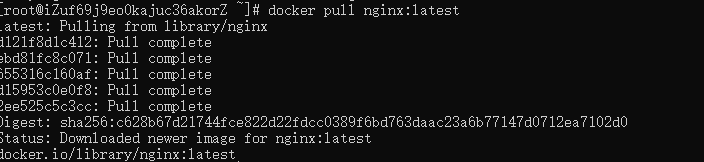

運行容器。docker run --name nginx-test -p 8080:80 -d nginx命令參數說明:
–name nginx-test:容器名稱。
-p 8080:80: 端口進行映射,將本地8080端口映射到容器內部的80端口。
-d nginx: 設置容器在後臺一直運行。
命令輸出如下所示:在這裡插入圖片描述
在瀏覽器地址欄輸入http://公網地址>:8080訪問Nginx服務。